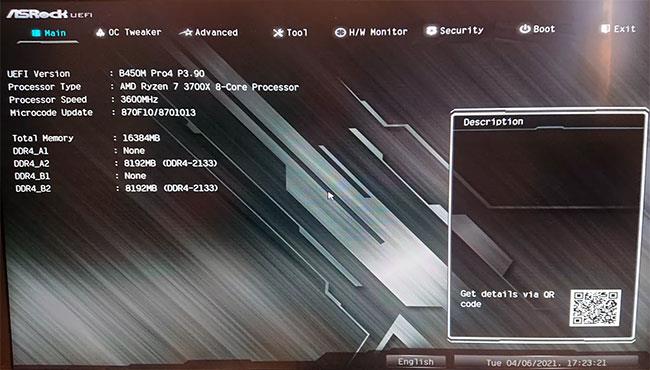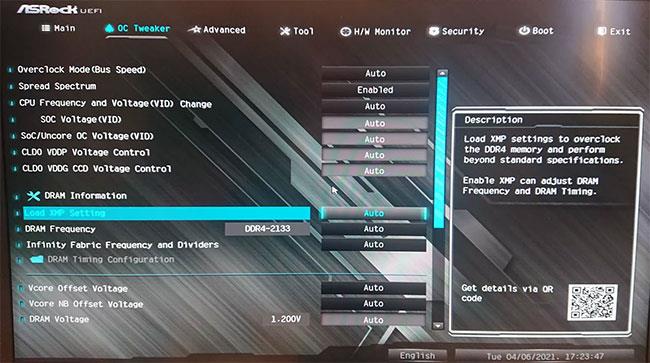Pokud si chcete sestavit svůj vlastní počítačový systém a rozhodnete se investovat do vysokorychlostní paměti RAM , jak zajistíte, aby vaše paměť RAM fungovala inzerovanou rychlostí? Možná to nevíte, ale ve skutečnosti poběží RAM vždy pomaleji, než pro kterou je navržena, pokud její rychlost ručně neupravíte nebo nepovolíte Intel XMP k optimalizaci rychlosti RAM.
Tato možnost nebude k dispozici na každém BIOSu základní desky a ne každá paměť RAM bude mít profil XMP. Některé modely RAM jsou navrženy pouze pro standardní rychlosti. Řekněme však, že si stavíte vlastní herní zařízení a kupujete si systém RAM, který je inzerován jako neuvěřitelně rychlý, rozhodně byste se měli rozhodnout koupit zařízení, která podporují možnost XMP.
Proč potřebujeme XMP?
Před povolením XMP je důležité pochopit, jak se váš procesor připojuje k RAM a proč je XMP vůbec nutné.
Vidíte, že CPU ve vašem systému je připojeno k RAM přes základní desku pomocí zásuvek. Přes tyto zásuvky se data dostávají do CPU. Základní deska, CPU a RAM proto musí spolupracovat, aby dostaly data z RAM do CPU.
Aby vše fungovalo správně, používá základní deska vašeho počítače malý čip, který ukládá BIOS (Basic Input/Output System) . Tento čip funguje, když zapnete počítač. Po zapnutí provede BIOS samočinný test napájení (POST). Během tohoto testu základní deska kontroluje stav a inicializaci různých vstupně/výstupních zařízení připojených k CPU. Během tohoto testu základní deska rozhoduje o frekvenci, na které poběží RAM.

CPU na základní desce
Za tímto účelem základní deska komunikuje se Serial Presence Detect (SPD), čipem, který ukládá informace, jako je frekvence RAM, napětí a čas. Data uložená na tomto SPD jsou standardizována pro různé technologie RAM, jako jsou DDR2, DDR3 a DDR4 od JEDEC (Joint-Electron-Device-Engineering-Council).
Díky této standardizaci může DDR4 RAM pracovat na frekvencích mezi 800 a 1600 MHz s přenosovou rychlostí až 3200 megapřenosů za sekundu (MT/s). Vysoce výkonná paměť RAM však může dosáhnout až 5333 MT/s.
To vyvolává otázku, jak RAM překoná specifikaci JEDEC a běží na vyšších frekvencích? Zde se zdá, že XMP hraje svou roli.
Jaký je účel aktivace XMP?
RAM běží standardní rychlostí specifikovanou JEDEC, ale RAM můžete ručně přetaktovat. XMP používá část paměti RAM k ukládání profilů rychlosti a časů, které může RAM bezpečně spustit. Povolení XMP nakonfiguruje paměť tak, aby běžela rychlostí a načasováním, pro které je určena.
Jak povolit XMP v paměti
Některé základní desky neumožňují použití XMP a nebudou mít možnost jej povolit nebo budou při pokusu o použití funkce zašedlé. V takovém případě nemůžete dělat nic jiného, než upgradovat základní desku na XMP.
1. Restartujte počítač nebo jej zapněte a přistupte k UEFI/BIOS pomocí specifického klíče na základní desce. Mezi typické přístupové klávesy patří Delete, F1, F2, F10 a F12 (vaše se mohou lišit). Podrobnosti najdete v příručce k základní desce nebo na webu výrobce.
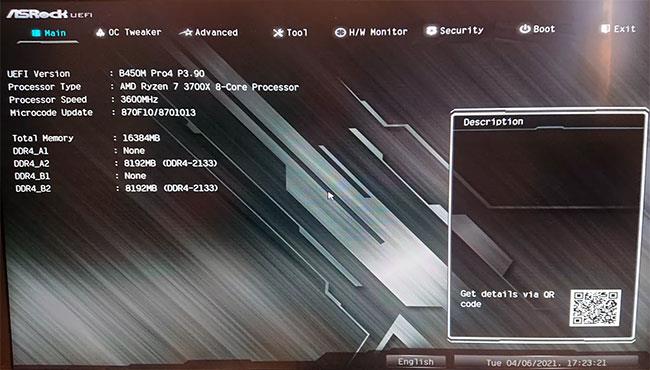
Přístup k UEFI/BIOS
2. Vyhledejte tlačítko přepínání profilu XMP. Pokud jej vidíte na domovské obrazovce UEFI/BIOS, zapněte jej a přejděte ke kroku 6. Pokud ne, přejděte ke kroku 3.
3. V případě potřeby povolte v systému UEFI/BIOS pokročilý režim . Obvykle stiskněte klávesu F7 , ale opět bude toto tlačítko záviset na vaší základní desce. Obvykle jsou tyto informace v pravém dolním rohu.
4. V systému BIOS přejděte do části přetaktování. Tato sekce se může jmenovat AI Tuner, AITweaker, Performance, Extreme Tweaker, Overclock Settings nebo podobně.
5. Procházejte seznamem možností, dokud nenajdete tlačítko přepínání profilu XMP. Přepněte jej na Zapnuto stisknutím klávesy Enter nebo kliknutím na něj a výběrem Zapnuto z rozevírací nabídky. Některé základní desky, jak je znázorněno níže, vyžadují načtení profilu XMP .
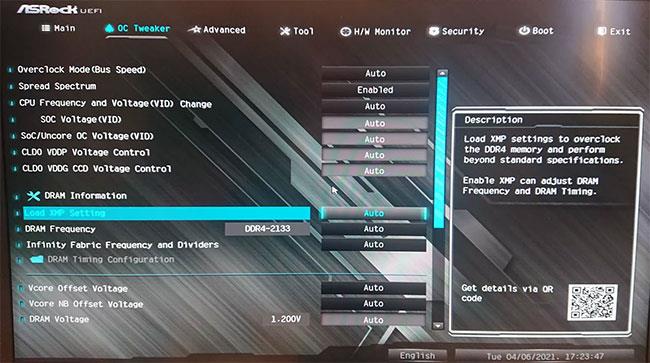
Povolit profil XMP
6. Uložte nastavení systému BIOS a ukončete. Můžete to udělat tak, že na klávesnici nebo myši vyberete tlačítko Exit a zvolíte uložení nastavení. Případně použijte tradiční klávesu F10 . Po zobrazení výzvy potvrďte svou volbu.
Jak zjistím, zda je povoleno XMP?
Chcete-li zkontrolovat, zda je váš profil XMP povolen, přejděte zpět do UEFI/BIOS a ujistěte se, že je přepínač zapnutý . Také zkontrolujte rychlost paměti v UEFI/BIOS – může to být na hlavní obrazovce nebo v nabídce přetaktování – nebo na obrazovce po spuštění počítače.
K potvrzení rychlosti paměti můžete také použít software Windows, jako je CPUZ . Pokud odpovídá jmenovité rychlosti uvedené na obalu a štítku paměti, váš profil XMP je povolen.
Pokud ne, spusťte kroky znovu, abyste se ujistili, že jste jej povolili správně. Pokud jste si jisti, že jste postupovali správně a stále nevidíte očekávané rychlosti, měli byste potvrdit, že vaše základní deska nebo procesor umožňuje přetaktování paměti.
Vidět víc: